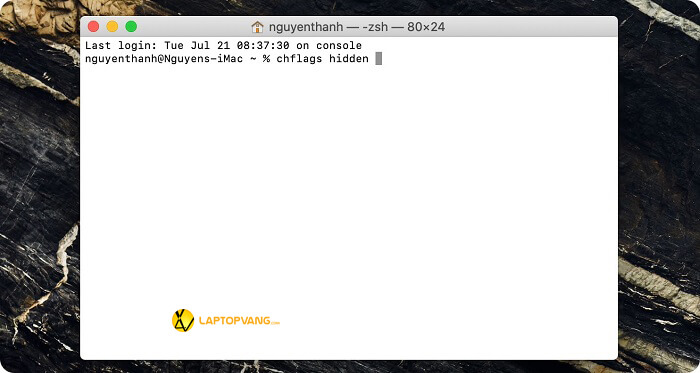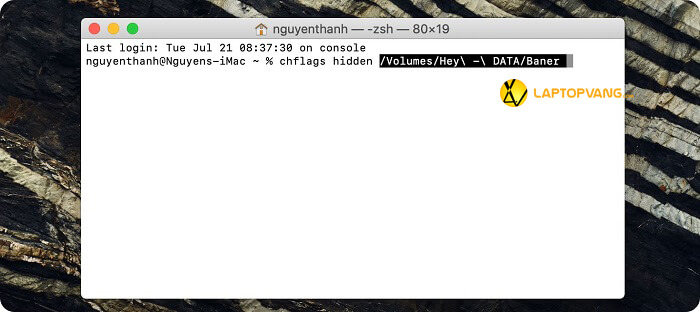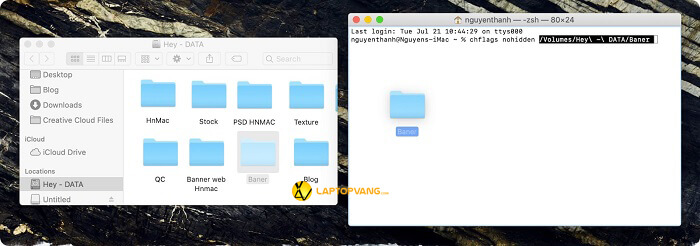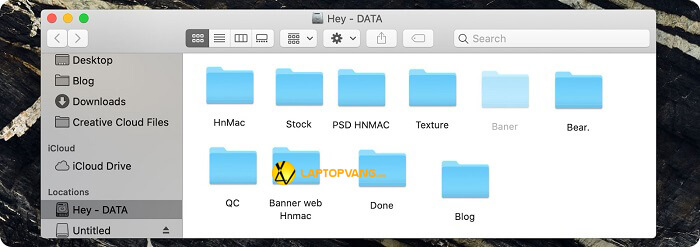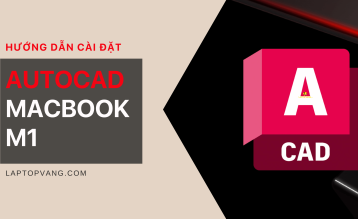Bạn muốn giữ kín một số tệp tin hoặc thư mục trên MacBook của mình? Đừng lo, cách ẩn file trên MacBook thật dễ dàng với các phương pháp dưới đây.
Mục lục
Tổng hợp 4 cách ẩn file trên MacBook
Sử dụng Terminal
- Bước 1: Mở Terminal bằng Spotlight với phím tắt Command + Space và gõ “Terminal”
- Bước 2: Nhập dòng lệnh “chflags hidden” sau đó nhấn nút Space
- Bước 3: Kéo thư mục bạn muốn ẩn vào Terminal,

Ở đây mình đang thao tác với thư mục tên Banner
Sau đó màn hình sẽ hiện ra thế này
- Bước 4: Nhấn Enter, sau đó tiếp tục gó thêm lệnh:
killall Finderđể khởi động lại finder là bạn đã có thể ẩn file trên MacBook.
Ẩn file trên MacBook bằng phần mềm ShowAllFiles
- Bước 1: Bạn hãy tải và cài đặt phần mềm ShowAllFiles (có thể tìm và tải từ website của Maclife – website cung cấp khá nhiều phần mềm hay và hữu ích)
- Bước 2: Giải nén và khởi chạy phần mềm
Bạn kéo file hoặc folder mong muốn vào chỗ trống trông để ẩn file (hoặc có thển nhấn các nút Add Folders, Add Files bên dưới). Chọn Hide Special Files để hoàn tất ẩn file hoặc chọn Show Special Files để hiện lại file ẩn trong list ở trên.
Cách Hiển Thị File Đã Ẩn trên MacBook
- Tổ hợp phím: Nhấn
Command + Shift + .để hiển thị hoặc ẩn tất cả các tệp tin ẩn. - Terminal:
- Cách 1: Nhập
chflags nohiddenrồi kéo thư mục chứa tệp tin ẩn vào Terminal và nhấn Enter. - Cách 2: Nhập
defaults write com.apple.finder AppleShowAllFiles -boolean true ;killall Findervà nhấn Enter.
- Cách 1: Nhập
Với những cách đơn giản này, bạn có thể dễ dàng kiểm soát những gì người khác nhìn thấy trên MacBook của mình. Hãy thử ngay và tận hưởng sự riêng tư nhé!